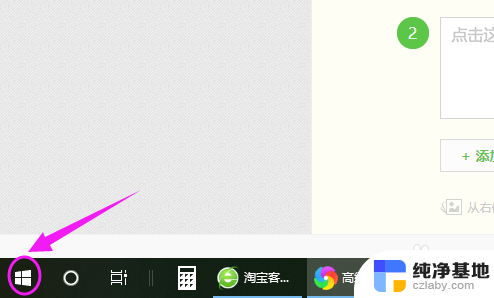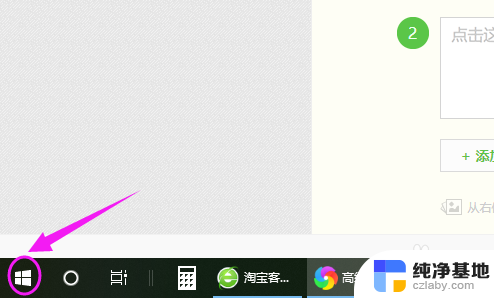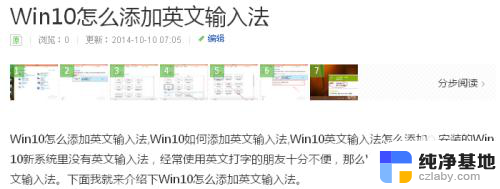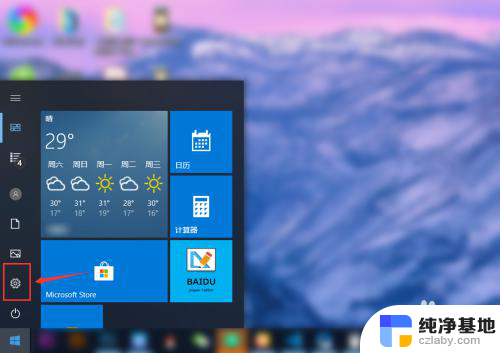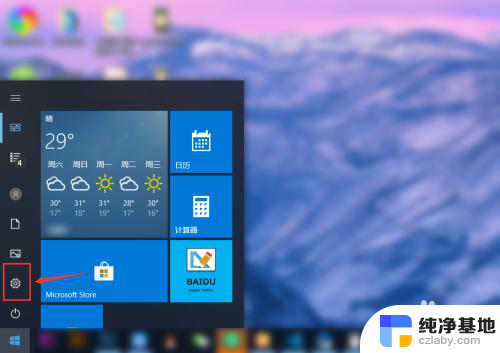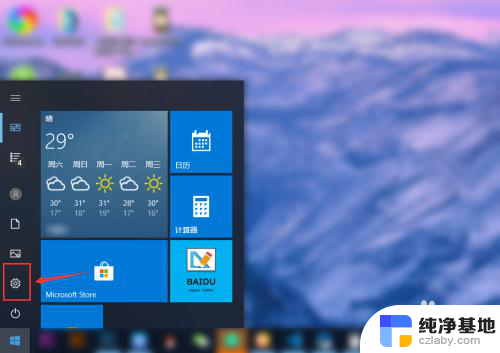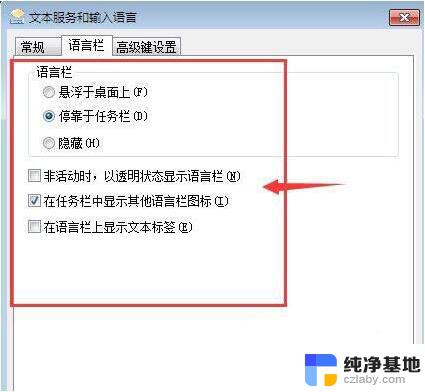开机默认搜狗输入法怎么设置
更新时间:2024-08-07 10:01:57作者:jiang
在Win10系统中,搜狗输入法是许多用户喜欢使用的输入工具之一,有时候在开机时系统会默认使用其他输入法,让用户感到困扰。如何设置开机默认使用搜狗输入法呢?接下来我们将介绍如何在Win10系统中设置默认输入法为搜狗输入法,让您轻松享受输入的便利和舒适。
方法如下:
1.要设置默认输入法为搜狗输入法,点开【win10图标】。如图。
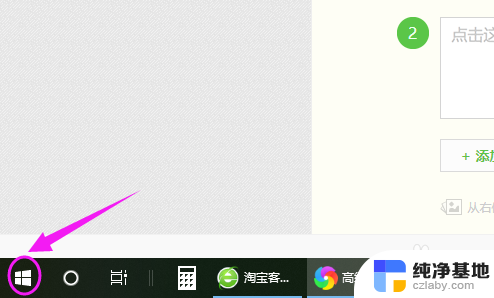
2.接着左侧小弹窗里按【设置】,如图。
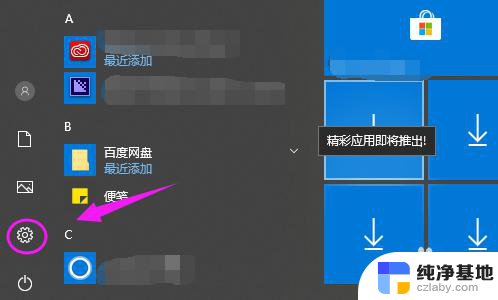
3.我们接着点下【时间和语言】,如图。
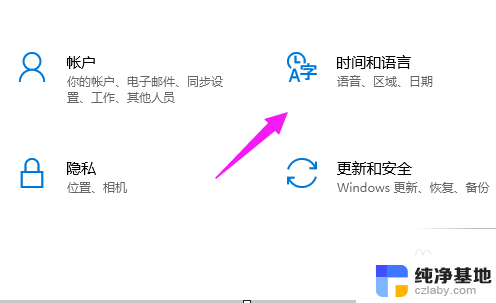
4.【时间和语言】主页,我们点【区域和语言】。如图。
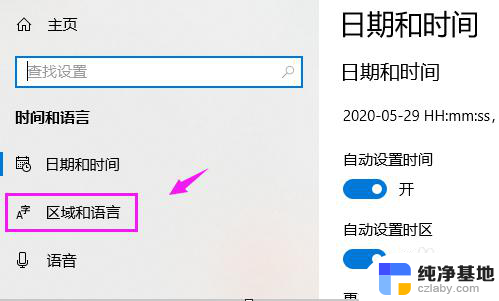
5.接着界面右侧点【高级键盘设置】,如图。
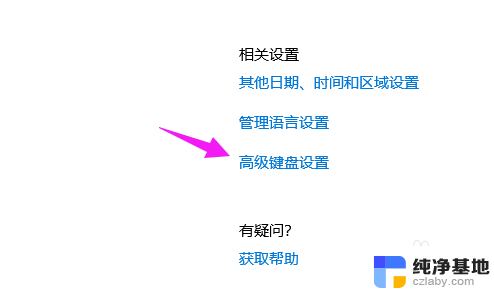
6.我们点【替代默认输入法】,如图。
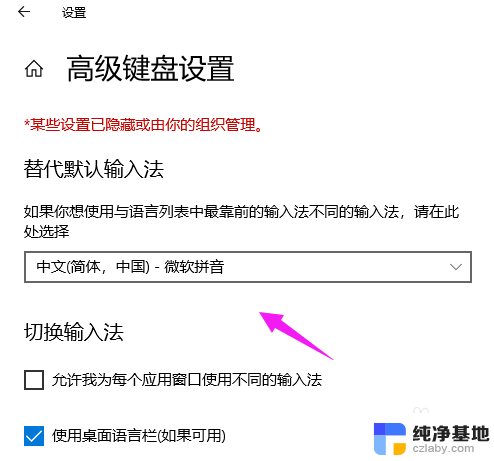
7.我们就可以切换为【搜狗输入法】,如图。
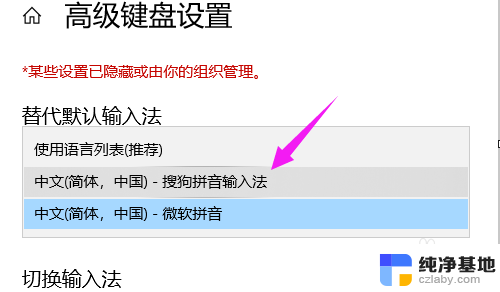
以上就是设置开机默认搜狗输入法的全部内容,如果还有不清楚的用户,可以参考以上小编提供的步骤进行操作,希望对大家有所帮助。